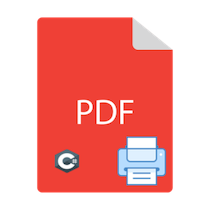
Trong bối cảnh kỹ thuật số ngày nay, nhiều tổ chức cố gắng giảm tiêu thụ giấy. Tuy nhiên, vẫn có những trường hợp mà việc in ấn là cần thiết—chẳng hạn như khi gửi đơn hàng trực tuyến cần in chi tiết đơn hàng được lưu trữ ở định dạng PDF. Việc in thủ công từng tài liệu có thể rất t tedious, đặc biệt là đối với các hoạt động quy mô lớn. May mắn thay, API Aspose.PDF cho .NET cung cấp giải pháp hiệu quả để in các tệp PDF bằng lập trình.
Trong hướng dẫn này, chúng tôi sẽ đề cập đến nhiều trường hợp sử dụng để in các tệp PDF trong các ứng dụng .NET bằng C#. Dưới đây là những gì bạn có thể mong đợi để học:
- In tệp PDF bằng C#
- In nhiều tệp PDF bằng C#
- In các trang cụ thể của PDF bằng C#
- In tệp PDF được bảo vệ bằng C#
- In PDF đến khay giấy cụ thể của máy in bằng C#
- In dải trang đến các nguồn giấy khác nhau bằng C#
- Kiểm tra trạng thái công việc in trong khi in PDF bằng C#
In tệp PDF bằng C#
Tự động hóa việc in các tệp PDF trong các ứng dụng .NET của bạn bằng C# là rất đơn giản. Làm theo các bước đơn giản sau để in một tệp PDF:
- Tạo một đối tượng của lớp PdfViewer.
- Tải tài liệu PDF đầu vào.
- In tệp PDF.
Dưới đây là một đoạn mã minh họa cách in một tệp PDF bằng C#:
In nhiều tệp PDF bằng C#
Nếu doanh nghiệp của bạn cần in nhiều tệp PDF, API Aspose.PDF cho .NET có thể giúp đơn giản hóa quy trình. Thay vì in từng tệp một, bạn có thể sử dụng một danh sách để in nhiều tệp một cách hiệu quả. Dưới đây là cách thực hiện:
- Khởi tạo một
List<string>để chứa tên tệp. - Thêm các tệp PDF vào danh sách.
- Tải từng tệp PDF.
- In nhiều tệp PDF.
Đoạn mã sau minh họa cách in nhiều tệp PDF:
In các trang cụ thể của PDF bằng C#
API Aspose.PDF cho phép bạn in các trang cụ thể từ một tài liệu PDF. Để thực hiện điều này, bạn phải chỉ định các dải trang mà bạn muốn in. Làm theo các bước sau:
- Đặt đường dẫn tệp đầu vào và đầu ra.
- Định nghĩa dải trang bạn muốn in.
- Chỉ định các tham số in.
- Thực thi lệnh in.
Dưới đây là một đoạn mã minh họa cách in các trang cụ thể của một tài liệu PDF:
In tệp PDF được bảo vệ bằng C#
Các tệp PDF có thể được bảo vệ bằng mật khẩu, có thể bao gồm mật khẩu người dùng hoặc mật khẩu chủ sở hữu. Mật khẩu người dùng là cần thiết để mở và xem PDF, trong khi mật khẩu chủ sở hữu là cần thiết cho các sửa đổi. Dưới đây là cách in một tệp PDF được bảo vệ:
- Tải PDF được bảo vệ với mật khẩu.
- Tạo một đối tượng PdfViewer.
- In tệp PDF được bảo vệ.
Đoạn mã sau minh họa cách in một tệp PDF được bảo vệ bằng C#:
In PDF đến khay giấy cụ thể của máy in bằng C#
Bạn có thể hướng dẫn việc in PDF của mình đến các khay giấy cụ thể bằng cách sử dụng API Aspose.PDF cho .NET. Ví dụ, bạn có thể muốn in các PDF nhiều hình ảnh từ một khay và các PDF dựa trên văn bản từ một khay khác. Làm theo các bước sau:
- Tải tệp PDF đầu vào.
- Đặt các thuộc tính in.
- Chỉ định PageSettings và PaperSource.
- Gọi phương thức PrintDocumentWithSettings.
Dưới đây là một đoạn mã minh họa cách in đến một khay giấy cụ thể:
In dải trang đến các nguồn giấy khác nhau bằng C#
Trong một số trường hợp, bạn có thể muốn in các trang khác nhau của cùng một tài liệu PDF đến các nguồn giấy khác nhau. Chẳng hạn, bạn có thể in trang bìa từ một khay và các trang tiếp theo từ một khay khác. Dưới đây là cách:
- Khởi tạo một đối tượng của lớp PdfViewer.
- Sử dụng delegate xử lý sự kiện PdfQueryPageSettings.
- Đặt các cài đặt trang và máy in.
- Gọi phương thức PrintDocumentWithSettings.
Dưới đây là một đoạn mã cho thấy cách in các dải trang khác nhau đến các nguồn giấy khác nhau:
Kiểm tra trạng thái công việc in trong khi in PDF bằng C#
Khi in các tệp PDF đến nhiều máy in khác nhau, chẳng hạn như Microsoft Print to PDF hoặc bất kỳ máy in vật lý nào, việc theo dõi trạng thái công việc in là rất quan trọng. Điều này đặc biệt quan trọng đối với các tài liệu lớn hoặc nếu có khả năng việc in có thể thất bại. Dưới đây là cách kiểm tra trạng thái công việc in:
- Tải tệp PDF đầu vào.
- Chỉ định các cài đặt trang.
- Đặt tên máy in.
- In tài liệu PDF bằng phương thức PrintDocumentWithSettings.
Đoạn mã sau minh họa cách kiểm tra trạng thái công việc in:
Đoạn mã này sẽ xuất ra trạng thái in của tệp PDF đến console của ứng dụng .NET của bạn:
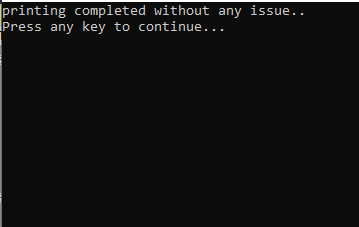
Kết luận
Trong bài viết này, chúng tôi đã khám phá nhiều phương pháp để in cả các tệp PDF được bảo vệ và không được bảo vệ bằng C# và Plugin Aspose. Chúng tôi đã đề cập đến cách in toàn bộ tài liệu PDF, các dải trang cụ thể, và cách hướng dẫn in đến các khay giấy hoặc thùng cụ thể. Ngoài ra, chúng tôi đã học cách theo dõi trạng thái in của các tài liệu, đảm bảo trải nghiệm in ấn suôn sẻ trong các ứng dụng của bạn.